Immer mehr parallel ausgeführte Anwendungen, immer größerer Darstellungsbedarf für deren Inhalte. Mittlerweile gibt es kaum noch einen PC, der nur mit einem einzigen Monitor versehen ist. Besonders, wenn Sie ein Notebook verwenden oder eine Präsentation machen, dann werden Sie immer wieder zwischen Bildschirmen wechseln oder diesen Teilen wollen. Das geht unter Windows 10 sehr schnell per Tastenkombination.
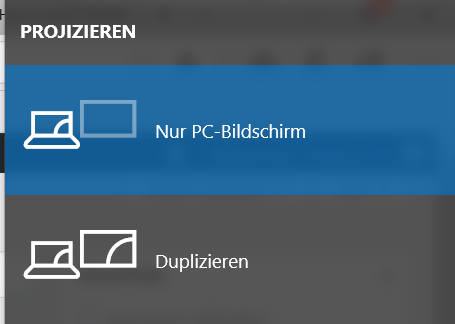
Drücken Sie die Tasten Windows und P gleichzeitig, dann öffnet sich ein Fenster mit verschiedenen Einstellmöglichkeiten. Hier können Sie festlegen, wie Desktops über die einzelnen Bildschirme aufgeteilt werden.
Nur PC-Bildschirm stellt die Inhalte nur auf dem primären Bildschirm (beim Notebook eben dem internen Bildschirm) dar.
Duplizieren nutzt für jeden Bildschirm ein eigenes Desktop, sie können also unterschiedliche Fenster auf den Bildschirmen platzieren. Sie gewinnen also deutlich Bildschirmfläche hinzu.
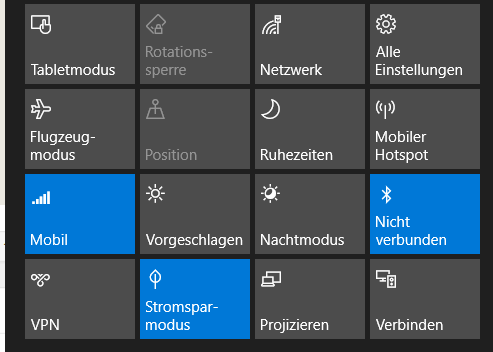
Duplizieren zeigt auf allen Bildschirmen den selben Inhalt (nämlich den des primären Bildschirms) an. Wichtig zu wissen: Es wird immer die Auflösung des schlechtesten Bildschirms verwendet. Das kann die Darstellung auf dem Bildschirm, der die höhere Auflösung hat, verschlechtern.
Wenn Sie die Tastenkombination vergessen: Die selbe Funktion erreichen Sie auch über das Info-Center durch die Schaltfläche Projizieren.




